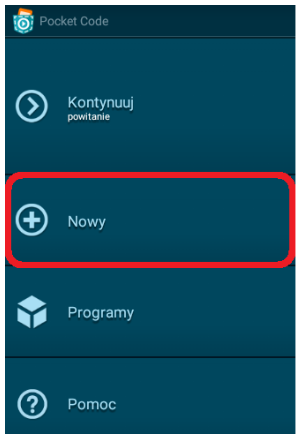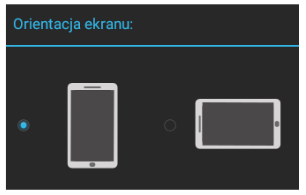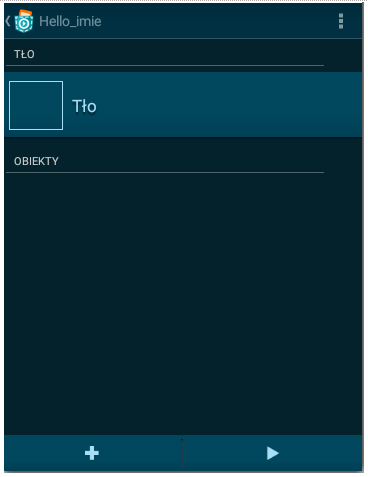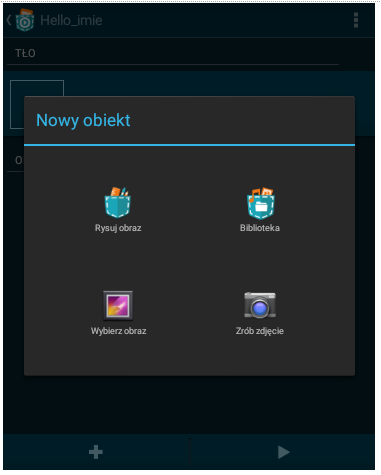Pierwsze kroki z Pocket Code - Hello imię
Materiały stworzone przez trenerów programu „Mistrzowie Kodowania” finansowanego przez Samsung Electronics Polska, objęte licencją CC BY SA 3.0 PL "Creative Commons Uznanie Autorstwa 3.0 Polska".
WITAJ, POCKET CODE! - TWORZYMY PIERWSZY PROGRAM (SCENARIUSZ OBOWIĄZKOWY, WYJAŚNIAJĄCY, JAK PRACOWAĆ Z APLIKACJĄ POCKET CODE)
Opis projektu: Poniższy scenariusz przedstawia zasady pracy z aplikacją Pocket Code na podstawie programu Hello imię. Celem jest aplikacja, w której bohater zapyta nas, jak mamy na imię, a po wpisaniu przez nas odpowiedzi, przywita nas, wypowiadając powitanie złożone ze słów: “cześć, [podane imię]”.
Przygotujmy się do pracy. Po wejściu do Pocket Code, wybierzmy Nowy. Nazwijmy nasz projekt Hello_imie i pozostawmy zaznaczenie Utwórz pusty program, zmiany zatwierdźmy przyciskiem OK. Proponujemy, by orientacja ekranu pozostała w tym przypadku pionowa.
Okno, które teraz widzimy składa się z dwóch zasadniczych części - Tła i Obiektów (analogicznie jak Scena i Duszki w Scratchu). Poza tym u góry znajduje się symbol kieszeni, dzięki któremu możemy powrócić do poprzedniego ekranu oraz 3 kwadraty, pozwalające na edycję elementów programu (m.in. kopiowanie czy usuwanie obiektów, przerzucanie skryptów między obiektami, zmianę nazwy elementu), a na dole strony - znak + , za pomocą którego dodajemy nowe obiekty do programu oraz znak ▷ , którym sprawdzamy działanie programu.
Ustawmy tło dla naszego bohatera. Po kliknięciu na Tło, zostajemy przekierowani na nową stronę:
- Skrypty to miejsce, w którym programujemy działanie tła (kategoria zostanie szczegółowo omówiona poniżej)
- Tła pozwalają nam wybrać (z biblioteki teł lub z pliku zapisanego na komputerze) lub stworzyć (narysować lub wykonać zdjęcie) grafikę, która stanie się naszym tłem.
- Dźwięki umożliwiają dodanie do programu pliku dźwiękowego - nagranego przez nas, wybranego z biblioteki dźwięków bądź wczytanego z komputera.
Wybierzmy Tła - program poleci nam kliknąć + , by dodać grafikę. Tym razem pobierzemy ją z Biblioteki. Zwróćmy uwagę, że poszczególne tła są podzielone na kategorie, m.in. Landscape (orientacja pozioma) i Portrait (orientacja pionowa). Zdecydowaliśmy się na pionowe ustawienie ekranu, więc z grupy Portrait pobieramy dowolną grafikę i wracamy do poniższego okna, dwukrotnie klikając znak wstecz (kieszeń u góry strony).